כולנו יודעים כיצד הסימניות עובדות בדפדפן אינטרנט. אנו גם יודעים שסימניות הן שימושיות ביותר, אז מה מונע מאיתנו להרחיב את התכונה לסרטון? YouTube הוא מאגר הווידיאו המקוון הגדול בעולם. הוא כולל תוכן משעשע וחינוכי כאחד. נגן היוטיוב פשוט מפתיע; אתה יכול לקבל קישור לזמן מסוים בסרטון, אך אינך יכול לסמן מיקום בו. במקרה הטוב YouTube יכול לזכור איפה הפסקת כשצפית בסרטון ולחדש את ההפעלה. סימניה של יוטיוב הוא סיומת של Chrome המאפשרת להוסיף סימניותלסרטון YouTube. ניתן לגשת לכל הסימניות כשאתה מבקר בסרטון. התוסף שומר רשימה של כל הסרטונים שאליה הוספת סימניה. ככה זה עובד.
התקן את סימניה של YouTube ופתח סרטון YouTube אליו תרצה להוסיף סימניות. גלול מטה לאפשרויות המניה. התוסף יוסיף לשונית 'סימניה' חדשה לצד אפשרויות השיתוף. לחץ עליו.

לוח קטן ייפתח ממש מעל ל-רשימת הסרטונים המוצעת / העליונה הבאה. כאן תוכלו לבחור את נקודת ההתחלה והסיום של הסימניה. נקודות ההתחלה והסיום הן עמדות בסרטון שברצונך לסמן. לדוגמה, אם אתה צופה במדריך ב- YouTube, אתה יכול לסמן אותו מסימן של דקה לסימן של 2 דקות. תוכל גם לתת שם לסימניה שלך כך שיהיה קל למצוא אותה. לחץ על שמור וסיימת.
אתה יכול להוסיף כמה סימניות לסרטון שתרצה.
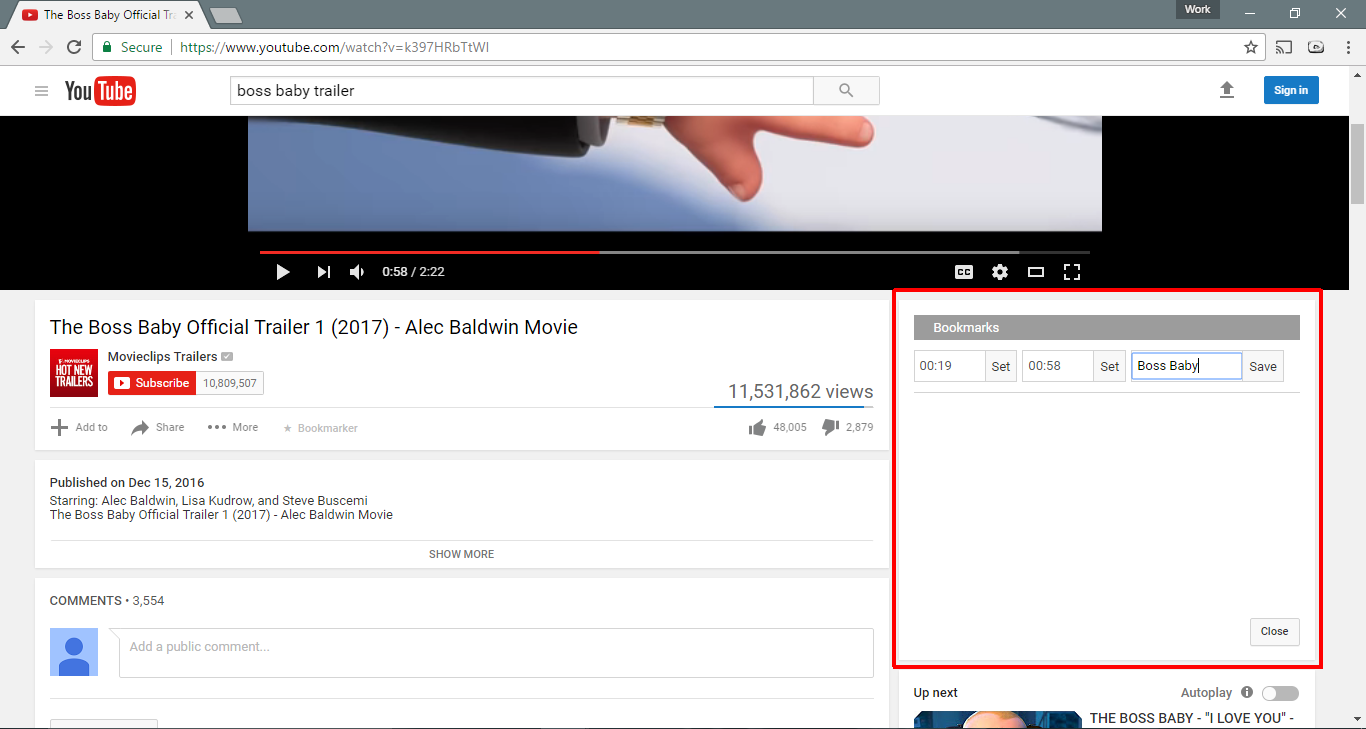
כדי לגשת לסימניה, עליך לבקר תחילה ב-וידאו שהוספת אליו סימניה. סימניה של YouTube שומר רשימה של כל הסרטונים שאליהם אתה מוסיף סימניות. לחץ על הסמל שלה ליד סרגל הכתובות ובחר בסרטון הווידיאו שברצונך להציג.
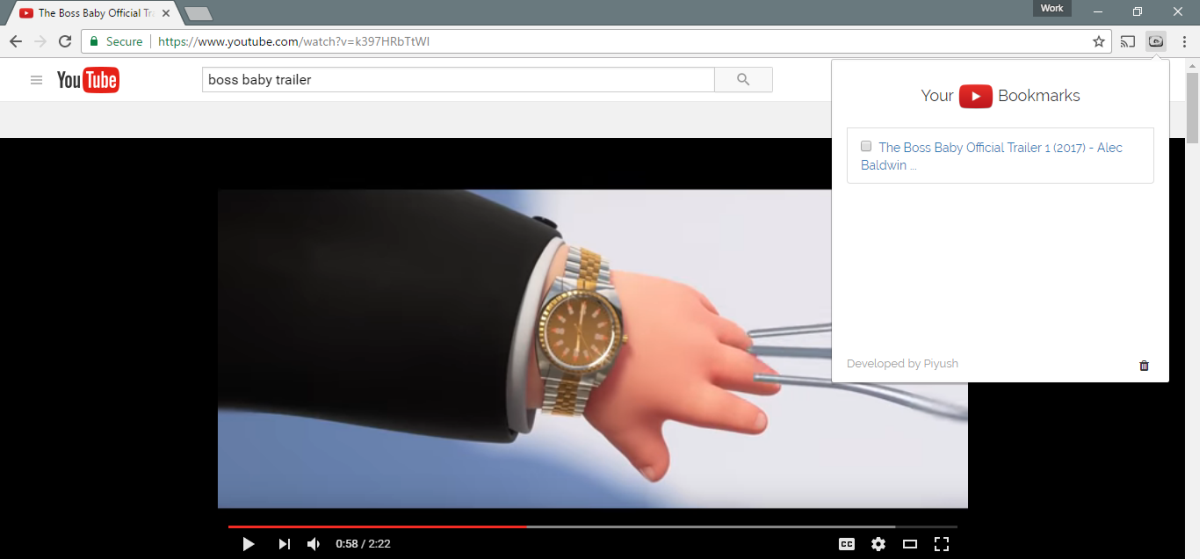
לחץ על לשונית הסימניות לצד אפשרות השיתוף כדי להציג את הסימניות עבור אותו סרטון. כעת תוכל ללחוץ על סימניה ולקפוץ היישר לנקודת ההתחלה של הסימניה.
סימניה של YouTube עובד עם סינכרון Chrome. אם התקנת התוסף בכל התקנות Chrome בשולחן העבודה, הסימניות שלך יסונכרנו ביניהן.
מפתיע שבזמן שיש ל- YouTube שעוןאפשרות מאוחרת יותר, היא לא מאפשרת לך להוסיף סימניות לסרטון YouTube. אם אין דבר אחר, זו דרך נהדרת עבור החברה לשפוט את הפופולריות של סרטון. זו גם דרך טובה עבור יוצרי תוכן לגלות אילו חלקים בסרטון הפופולריים ביותר.
התקן את הסימניות של YouTube מחנות האינטרנט של Chrome













הערות